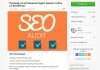Інсайдерська збірка windows 11 build 22538 принесла з собою безліч поліпшень, з яких, мабуть, найбільш значущим є перероблений диспетчер завдань. Правда, потрібно відзначити, що зміни торкнулися не стільки вмісту — вкладок програми, скільки її оболонки, витриманої в стилі fluent design. Штатний додаток отримало новий заголовок вікна, окремі навігаційне меню і розділ налаштувань, плюс темну і світлу теми оформлення.
Елементи, характерні для інтерфейсу winui, що в свою чергу вказує на використання при розробці нового диспетчера технології xaml islands.
Оскільки оновлений диспетчер завдань знаходиться в ранній стадії розробки і нестабільний, навряд чи є сенс детально обговорювати його функціональність, тим більше, що деякі його функції не працюють. До того ж до моменту релізу все може помінятися і в плані інтерфейсу, так що додаток постане перед широкою публікою не в тому вигляді, в якому воно існують зараз.
З обох цих причин новий диспетчер завдань в windows 11 build 22538 прихований, і щоб його активувати, потрібно внести зміни в конфігурацію системи.
Скачайте зі сторінки розробника архів з тулзою vivetool і розпакуйте його в будь-який зручний розташування.
Відкрийте від імені адміністратора термінал windows і перейдіть за допомогою команди cd в розташування виконуваного файлу утиліти.
./vivetool addconfig 36898195 2
./ vivetool addconfig 37204171 2
Якщо після виконання кожної з команд ви отримаєте повідомлення “successfully set feature configuration” , значить все в порядку.
Викликавши диспетчер завдань, ви побачите, що він змінився.
Якщо цього не відбудеться відразу, перезайдіть в систему.
Щоб повернути старий стабільний диспетчер завдань, виконайте зазначені три команди повторно, замінивши ключ addconfig на delconfig .
































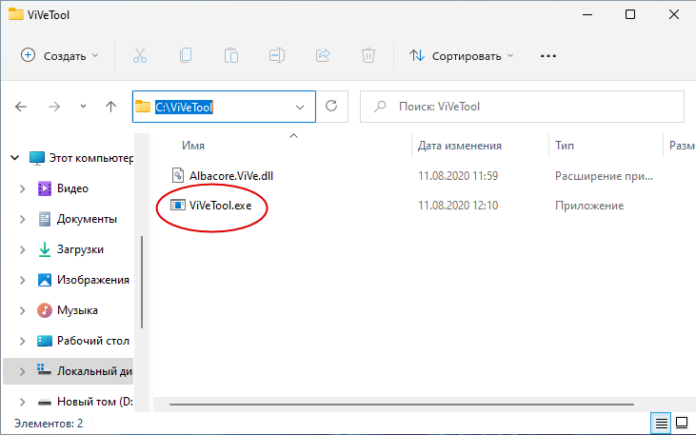
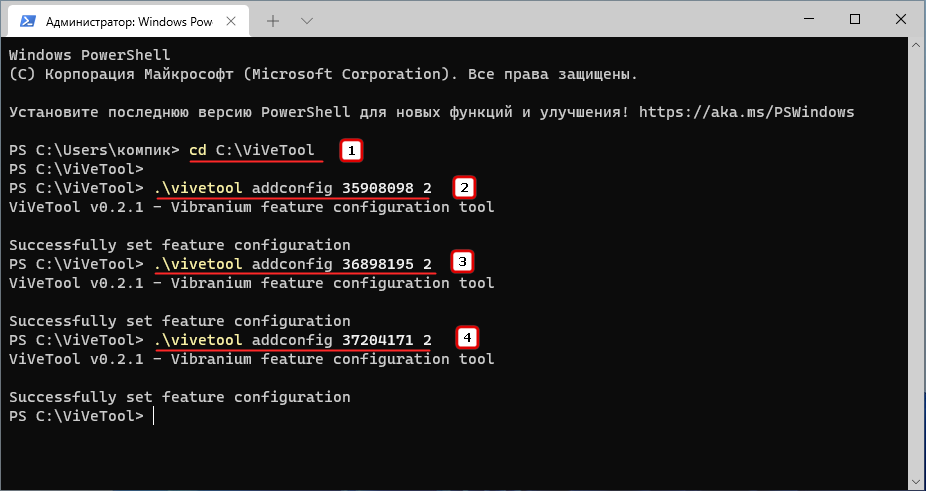
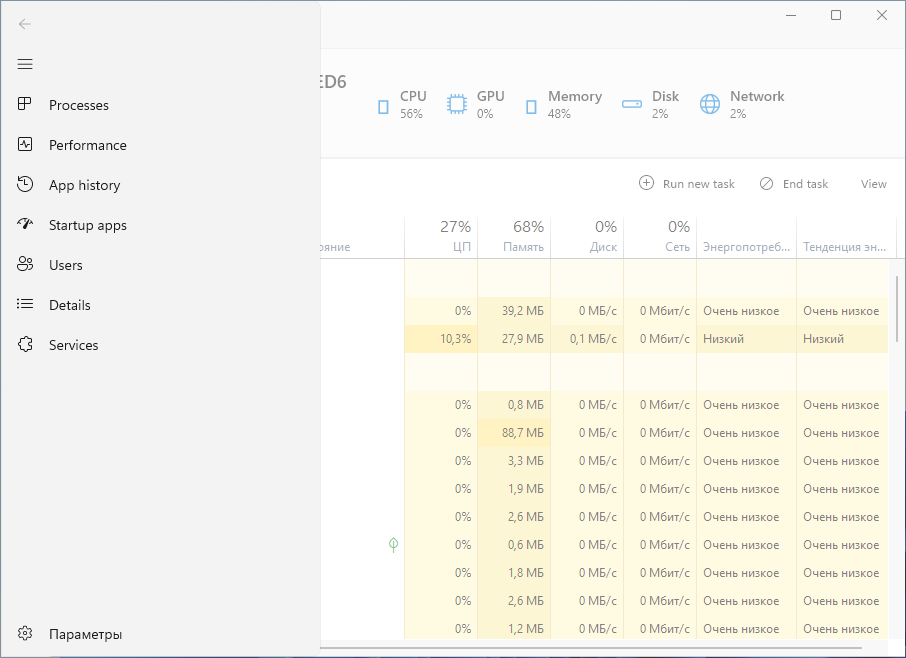
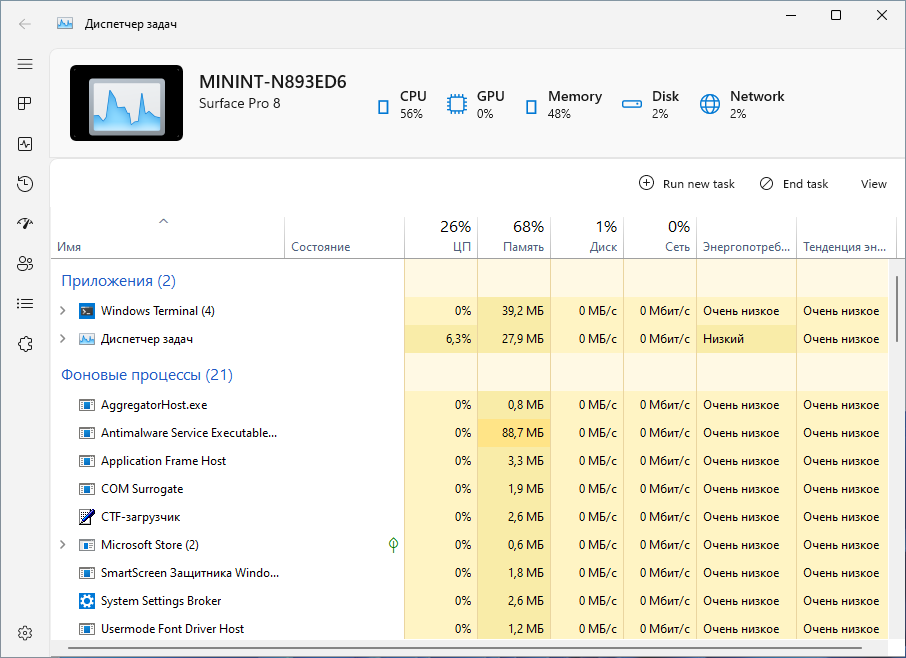
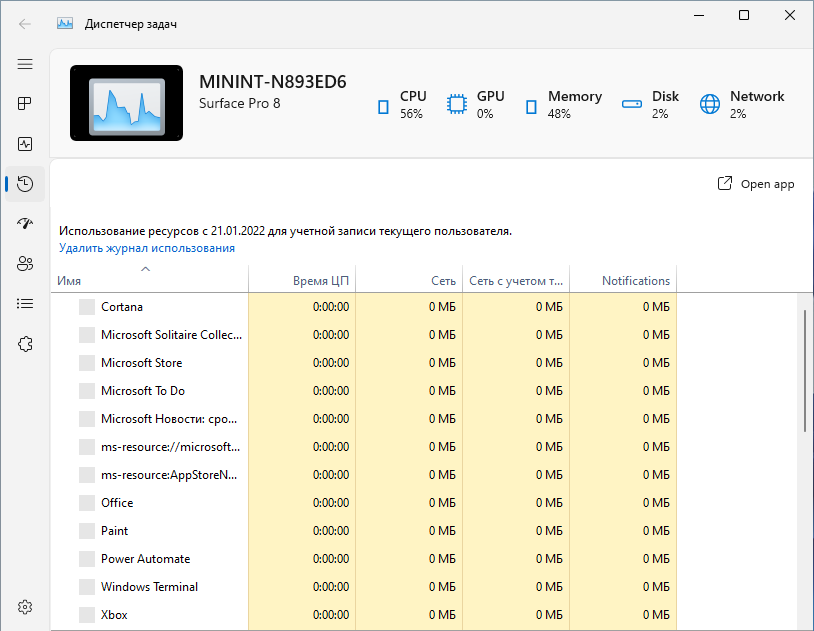
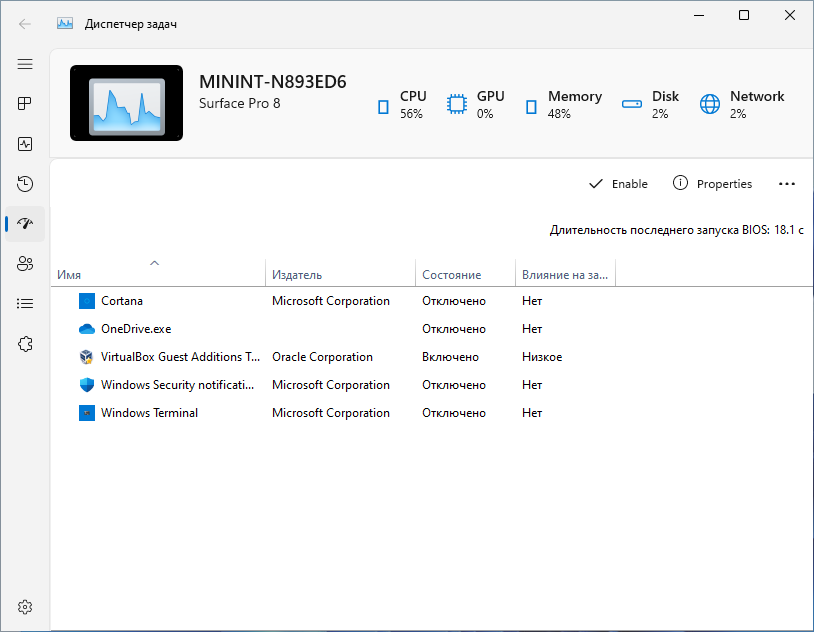
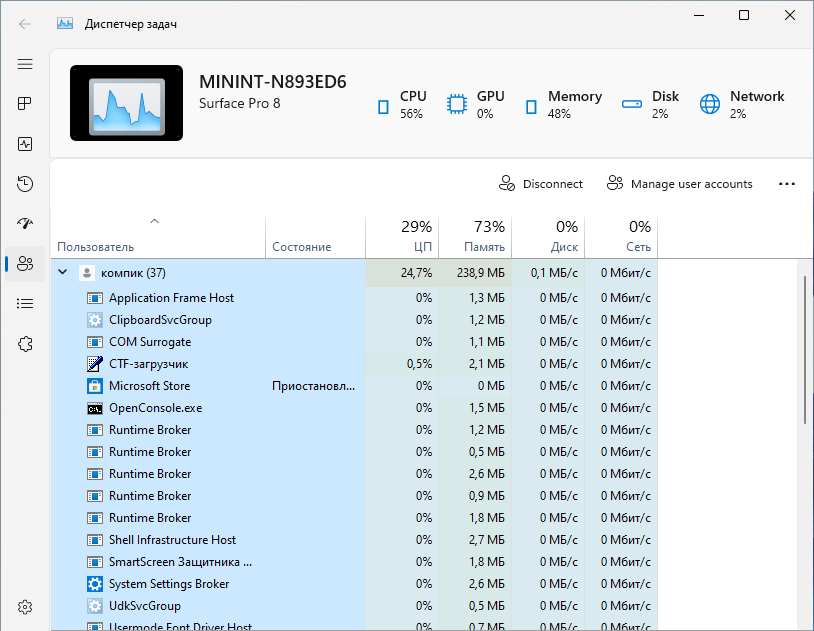
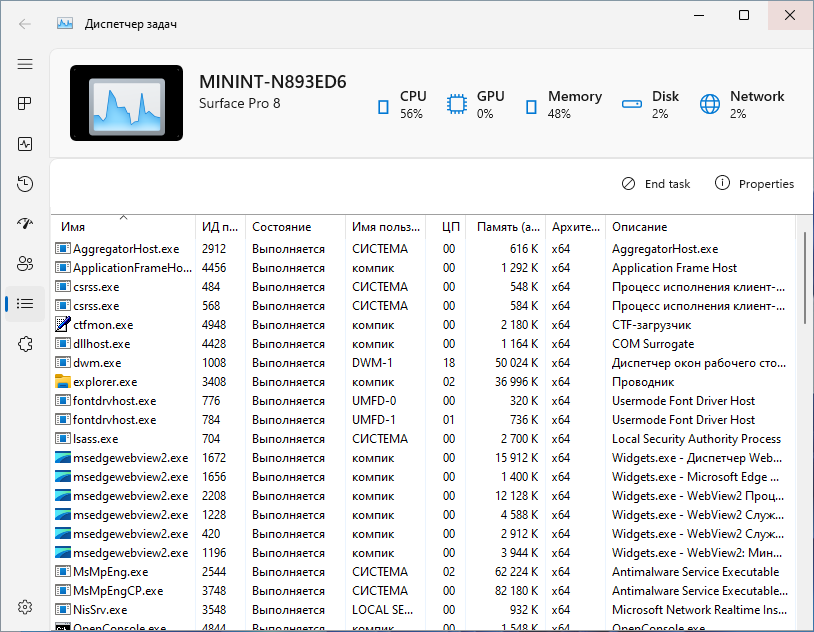
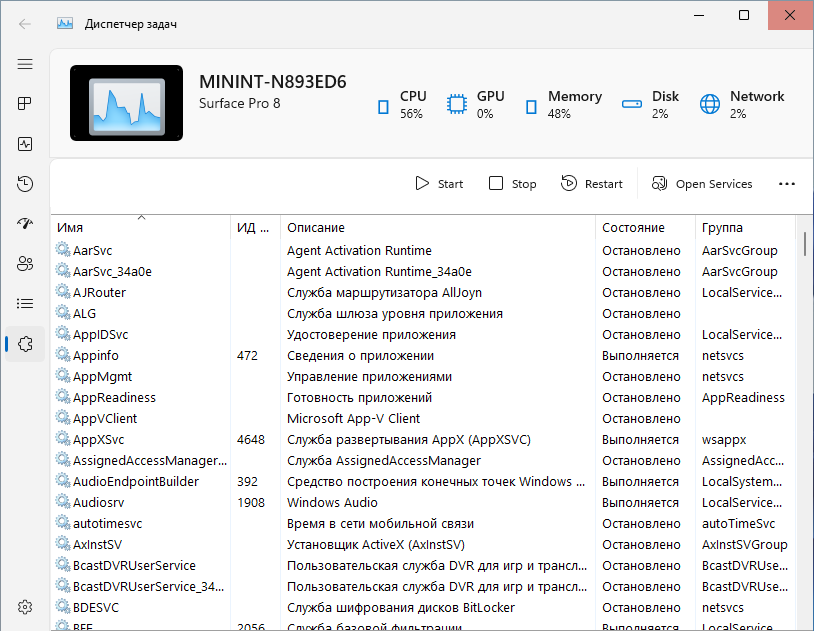
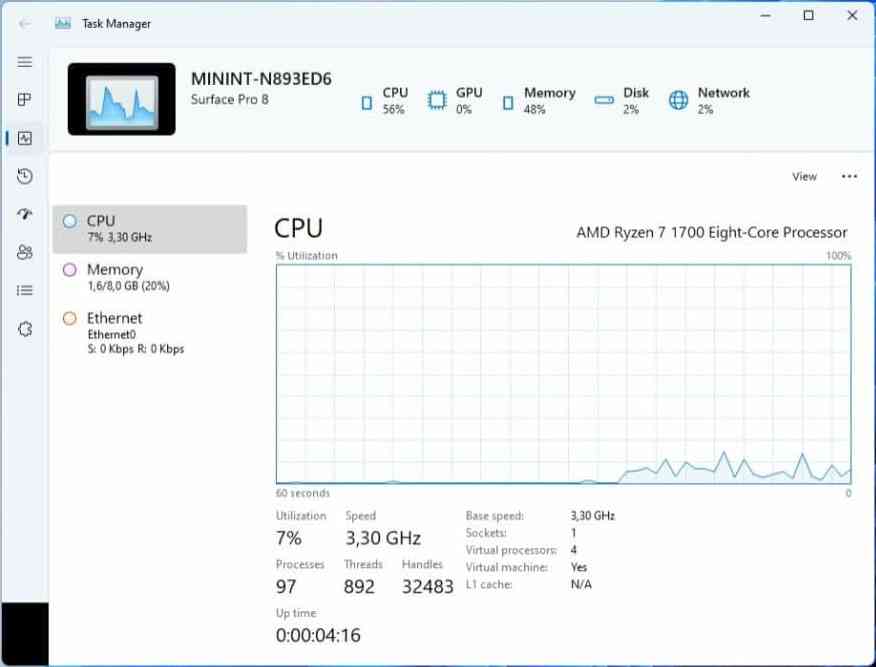
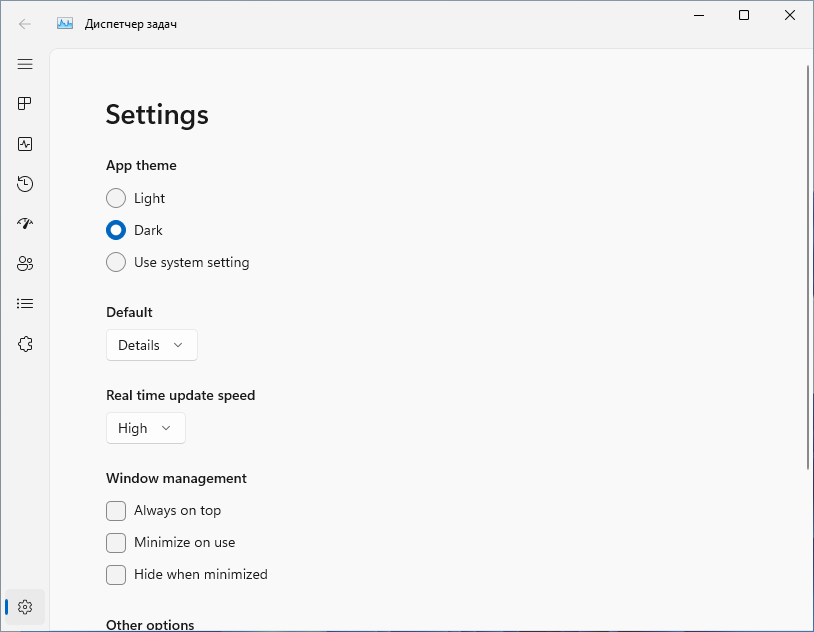





![Чудова рослина глибин в genshin impact: як набрати і доставити воду? [проходження]](http://gyrus.org.ua/wp-content/uploads/2021/09/1-214-100x70.jpg)